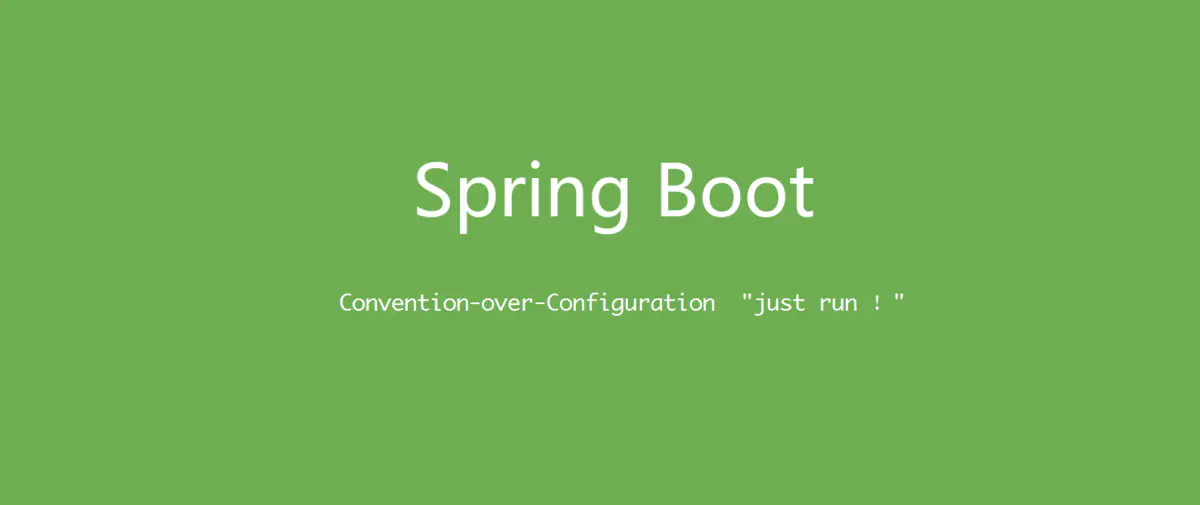效果

步骤
1. 将下载的图片资源导入
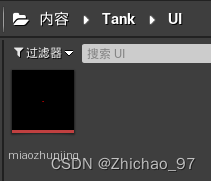
2. 再新建一个控件蓝图,命名为“WBP_Aim”
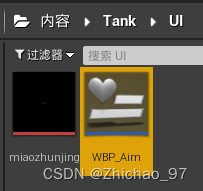
打开“WBP_Aim”,拖入图像控件

选择图像控件的锚点如下

偏移全部置0
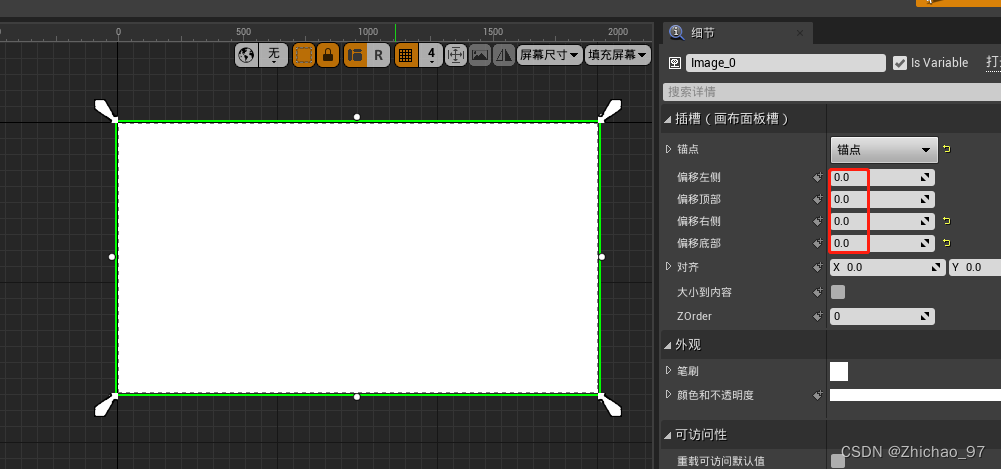
图像选择刚导入的“miaozhunjing”
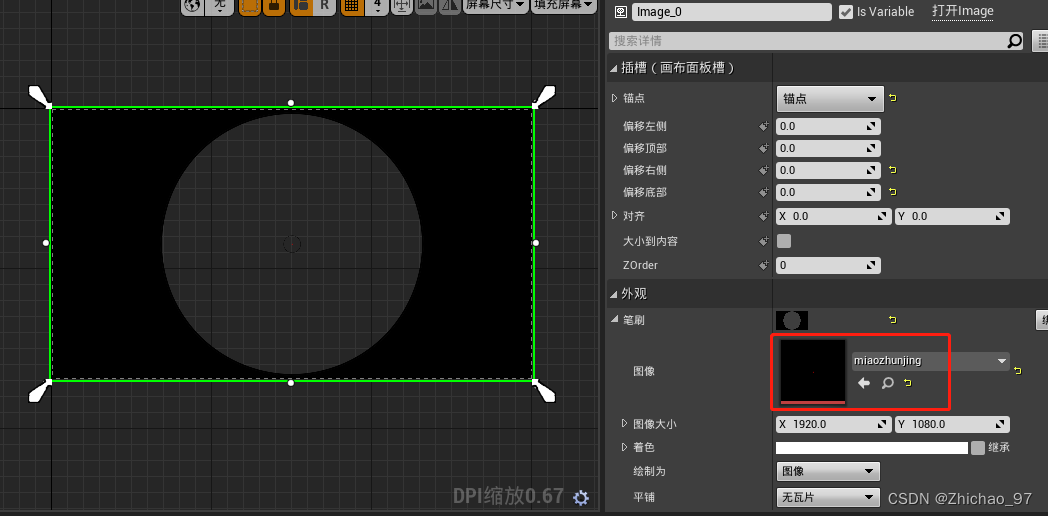
3. 打开骨骼“SKEL_West_Tank_M1A1Abrams”

可以看到在炮管上有一个名为“gun_1_jnt”的骨骼,因此我们可以在该骨骼的位置上创建一个瞄准摄像机,上摄像机跟随这个骨骼移动

4. 打开“BP_West_Tank_M1A1Abrams”

创建一个摄像机组件,命名为“AimCamera”
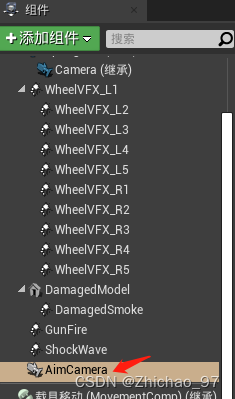
设置摄像机的父项套接字为“gun_1_jnt”

在视口中调整一下摄像机在炮管上的位置

设置视场为45°

取消自动启用

在事件图表中添加如下节点,表示第一次按下鼠标右键开启“AimCamera”,第二次按下开启“Carmera”,如此实现切换逻辑

启用瞄准时添加瞄准UI,不瞄准时移出UI
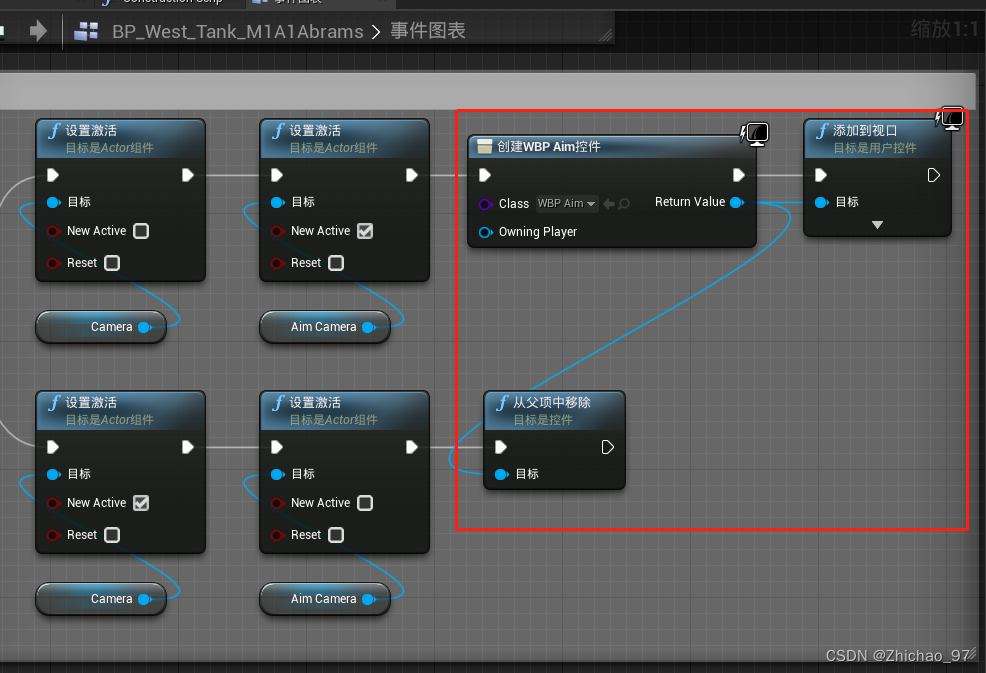
最终效果如文章开头所示。
资源下载链接:https://pan.xunlei.com/s/VMne8fafM0ttPR6JQkocBvhLA1
提取码:zc4s